Tin học 7 Bài thực hành 1: Làm quen với Excel
Tin học 7 Bài thực hành 1: Làm quen với Excel
2. Nội dung
a. Khởi động Excel
Có nhiều các khác nhau để khởi động Excel, hai cách sau đây thường được sử dụng:
- Cách 1: Nháy đúp chuột ở biểu tượng 
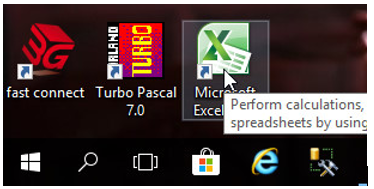
- Cách 2: Nháy chuột trên biểu tượng 

b. Lưu kết quả và thoát khỏi Excel
- Để lưu kết quả làm việc, em mở bảng chọn File, nháy chuột vào lệnh 
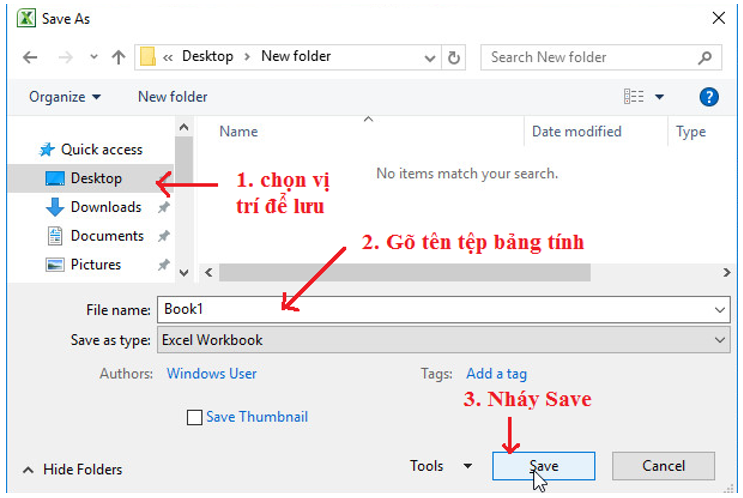
- Excel sẽ lưu kết quả làm việc của em thành một tệp gọi là bảng tính, có phần mở rộng ngầm định là xlsx.
- Để đóng trang tính nhưng không kết thúc phiên làm việc với Excel, em mở bảng chọn File và chọn lệnh 
- Để kết thúc phiên làm việc với Excel, em nháy nút 


